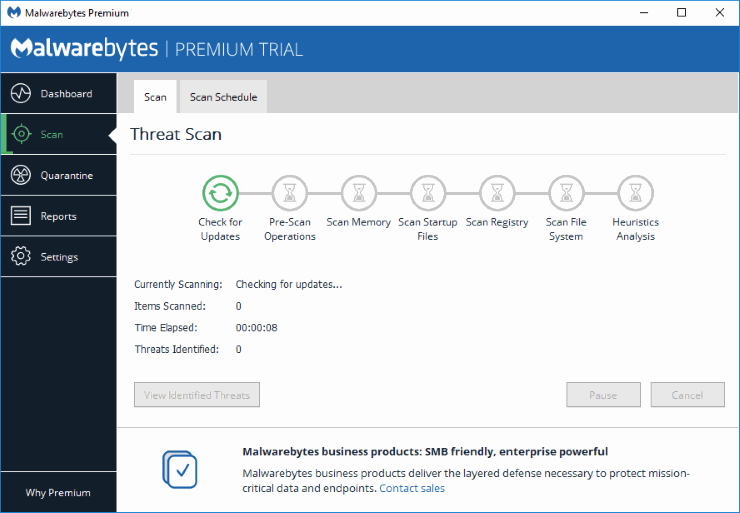È possibile che si verifichi un problema in cui Microsoft Internet Explorer si blocca ogni volta che lo si avvia. Lo schermo potrebbe lampeggiare brevemente e quindi scomparire o bloccarsi con un messaggio di errore. Possiamo aiutarti a risolvere questo problema con questo tutorial.
Gli arresti anomali di IE sono comunemente causati da un componente aggiuntivo non compatibile con Internet Explorer. Per verificare questo, provare i seguenti passaggi:
- Tieni premuto il tasto Windows, quindi premi ” R ” per accedere al menu Esegui.
- Digitare ” iexplore.exe-extoff”, quindi premere “Invio”. Questo lancerà IE con le estensioni disabilitate.
Se IE inizia bene usando i passaggi precedenti, ti consigliamo di rintracciare quale componente aggiuntivo sta causando il problema. Segui i passaggi seguenti:
- Seleziona “Start”, digita “Internet”, quindi apri”Opzioni Internet”.
- Seleziona “Gestisci componenti aggiuntivi”.
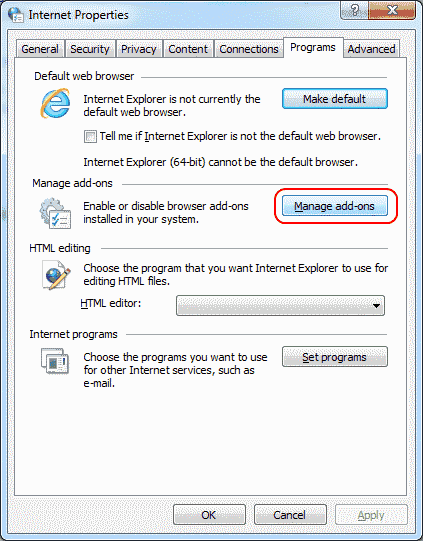
- Passa attraverso l’elenco e imposta un gruppo di “Componenti aggiuntivi” qui su “Disabilitato”. Di solito disabilito circa la metà di loro. L’idea è di vedere quale componente aggiuntivo deve essere disabilitato affinché IE funzioni di nuovo.
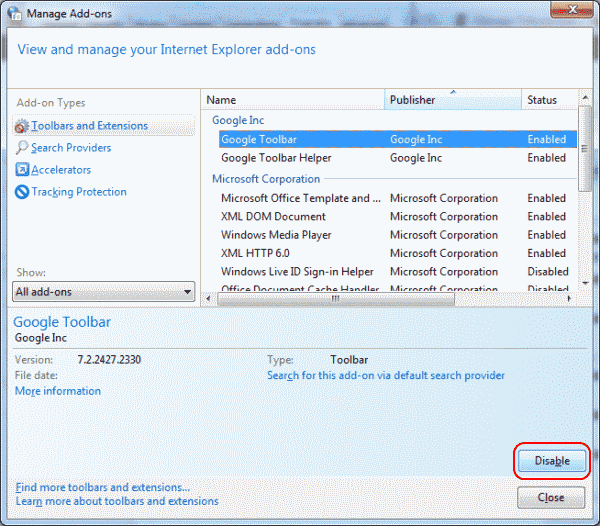 Verifica se il problema viene risolto chiudendo IE e riavviandolo normalmente. Se IE si avvia correttamente, uno dei componenti aggiuntivi è stato un problema e sarà necessario riattivarli uno per uno per vedere quale sta causando il problema. Se IE non si avvia correttamente, eseguire nuovamente i passaggi da 1 a 3 e disabilitare un gruppo diverso di componenti aggiuntivi.
Verifica se il problema viene risolto chiudendo IE e riavviandolo normalmente. Se IE si avvia correttamente, uno dei componenti aggiuntivi è stato un problema e sarà necessario riattivarli uno per uno per vedere quale sta causando il problema. Se IE non si avvia correttamente, eseguire nuovamente i passaggi da 1 a 3 e disabilitare un gruppo diverso di componenti aggiuntivi.
In alternativa, potresti seguire l’approccio” Terra bruciata “e selezionare la scheda” Avanzate “nel passaggio 2, quindi scegliere” Ripristina… ” per ripristinare tutte le impostazioni di Internet Explorer.
No! IE non carica ancora
Se hai ancora problemi dopo l’approccio “Terra bruciata”, ci deve essere un’applicazione di terze parti che si attacca al business di IE. Apri “Start” >” Impostazioni “>” App “in Windows 10 o” Pannello di controllo “> “Programmi e funzionalità” e disinstalla tutto ciò che potresti aver installato di recente sul tuo computer che potrebbe causare il problema.
Se non riesci a trovare nulla che ti riguarda nell’elenco, ti consiglio di eseguire una scansione Malwarebytes. Scaricare e installare la versione gratuita di Malwarebytes, quindi eseguire una scansione. Troverà elementi che potrebbero causare l’impiccagione di IE.